想要Tomcat服务正常启动,自然是少不了相关环境变量的正确配置,不然就会出现 Tomcat启动失败无法正常使用。下面就来介绍一下 Tomcat的环境变量配置方法。
1. Tomcat下载安装
Tomcat 详细下载安装方法,请移驾 —— 《Tomcat安装配置教程》;
2. JDK环境变量配置
Tomcat 与 Java密切相关,所以在安装使用之前要先安装配置JDK的环境变量 —— 《Java开发环境配置》;
3. Tomcat环境变量配置
① 环境变量配置简介:
在"系统变量"中设置3项属性:CATALINA_BASE 、CATALINA_HOME 、 Path;若已存在则点击 编辑,不存在则点击 新建。变量设置参数如下:
变量名:CATALINA_BASE
变量值:C:\Program Files\Apache Software Foundation\Tomcat 9.0,根据自己的实际安装路径配置;
变量名:CATALINA_HOME
变量值:C:\Program Files\Apache Software Foundation\Tomcat 9.0,根据自己的实际安装路径配置;
变量名:Path
变量值:%CATALINA_HOME%\lib;%CATALINA_HOME%\bin,前面若有变量值要加“;”(window10直接新建不需要加“;”)
② 环境变量具体配置步骤:
1)右击 计算机 —— 属性 打开系统窗口;

2)选择 高级系统设置,打开系统属性窗口;

3)点击 环境变量 打开环境变量配置窗口;

4)在 “系统变量” 栏点击 新建,创建 变量名:CATALINA_BASE,变量值:C:\Program Files\Apache Software Foundation\Tomcat 9.0,为Tomcat安装目录,点击 确定 保存;

5)再次在 “系统变量” 栏点击 新建,创建 变量名:CATALINA_HOME,变量值:C:\Program Files\Apache Software Foundation\Tomcat 9.0,为Tomcat安装目录,点击 确定 保存;

6) 在 “系统变量” 栏中找到 Path 点击 新建,
在变量值后面追加 %CATALINA_HOME%\lib;%CATALINA_HOME%\bin(在原变量值后加英文状态下的“;”,window10直接新建不需要),点击 确定 保存;
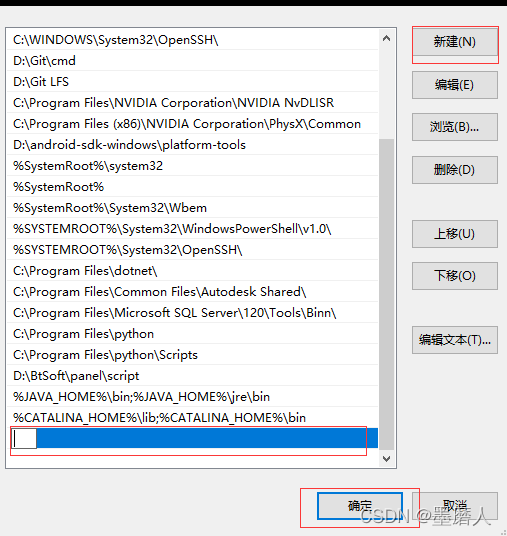
7)点击 确定 保存环境变量修改;
4. Tomcat配置完成验证
1)启动 Tomcat(或运行startup.bat服务)后,打开浏览器,输入http://localhost:8080进入如下页面,则表示安装成功;

2)启动 Tomcat(或运行startup.bat服务)后,打开浏览器,输入http://localhost:8080出现如下 404 页面,则表示安装失败;

如果出现 404 页面,请参照上面环境变量配置,检查环境变量是否正确配置,然后再重启 Tomcat测试。
转载链接:https://www.jianshu.com/p/b98706bc716e 来源:简书






















 1081
1081











 被折叠的 条评论
为什么被折叠?
被折叠的 条评论
为什么被折叠?








